Med en Timely konto, kan du nemt importere begivenhedsfeeds fra andre kalendere, såsom Google, Apple og Outlook. Import af begivenheder fra andre kilder er en nem måde at udfylde din Arrangementskalender, holder dit publikum informeret og engageret. I dette indlæg lærer du, hvordan du importerer begivenheder ved hjælp af en ICS / iCal feed-URL.
1. Hvad er en ICS/iCal Feed URL?
De fleste kalenderprogrammer giver dig mulighed for at eksportere en iCalendar (.ics eller iCal) feed-URL. Denne feed-URL indeholder hændelsesdata (såsom tidspunkter, datoer, placering, titel, beskrivelse og tidszone) i et standardformat. Hver begivenhed har også en unik identifikator eller "UID". Når begivenheder importeres fra en iCalendar, bruger kildekalenderen et UID til at bestemme, om begivenheden er ny eller allerede er blevet importeret. Hvis den er ny, opretter den et nyt feed. Hvis den tidligere er importeret, opdaterer den feedet.
Ved at importere iCal / ICS URL-feeds til din begivenhedskalender, vores system planlægger automatiske importer fra dine valgte kilder. Det betyder, at de importerede kalendere bliver synkroniseret med din kalender. Som et resultat vil din kalender og begivenheder altid være opdateret, uden nogen ekstra indsats fra dig.
2. Hvordan får jeg en ICS/iCal Feed URL?
De fleste kalendere, der kan dele deres ICS/iCal feed-URL, vil have en knap, der siger enten Hold mig opdateret, eksport or andel. Se efter disse søgeord. Når du finder URL-feedet, skal du blot kopiere linket til en synkroniseret import. Alternativt kan du downloade filen for at udføre en engangsimport. Hvis det er tilfældet, anbefaler vi at tjekke indlægget Sådan importeres hændelser fra ICS-filer.
For eksempel:
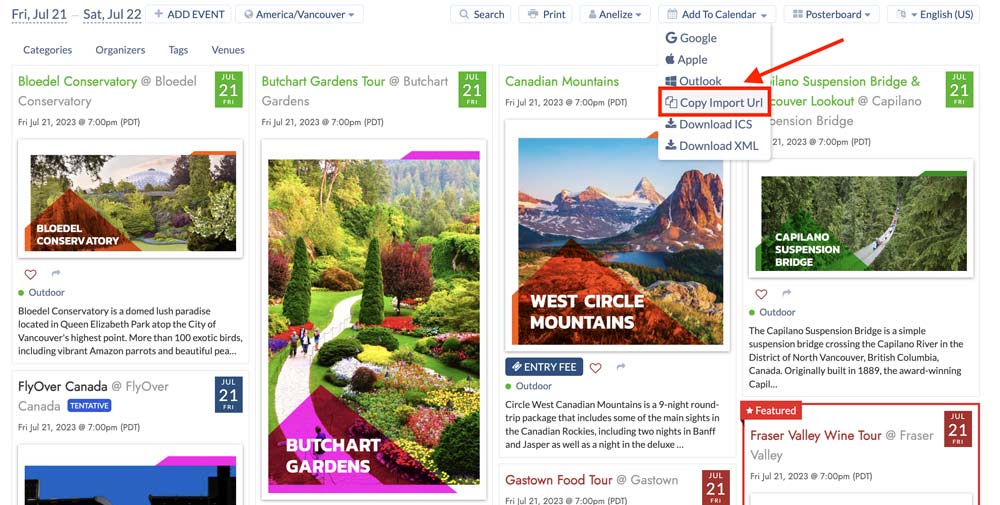
Du kan også konsultere din softwares dokumentation om, hvordan du eksporterer en .ics-fil. Her er nogle eksempler:
3. Hvordan importerer jeg en iCal/ICS-feed-URL?
Følg nedenstående enkle trin for at importere ICS/iCal URL-feeds:
- Gå først til din Timely app-konto.
- Gå til i hovednavigationsmenuen Importer begivenheder > Mine feeds.
- En ny Kalender-feeds siden åbnes på skærmen. Klik på den grønne knap + Tilføj element.
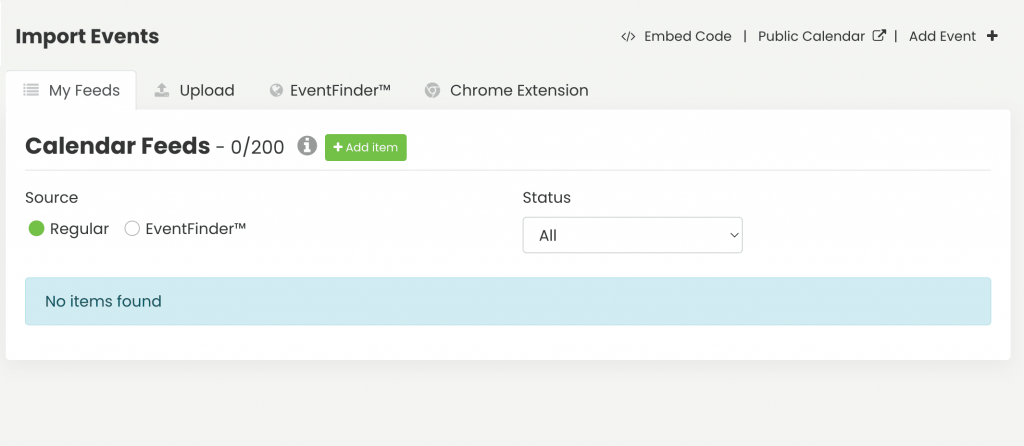
En ny sektion vises i højre side af din skærm. Der kan du indtaste iCal / ICS feed-URL'en og feednavnet, samt vælge, om du kun vil importere kommende begivenheder, kategorier og andre filtre.
Du kan også vælge, om du vil have importbegivenheder til kladde for at opdatere dem før offentliggørelse, eller slette allerede importerede begivenheder, hvis de er bestået.
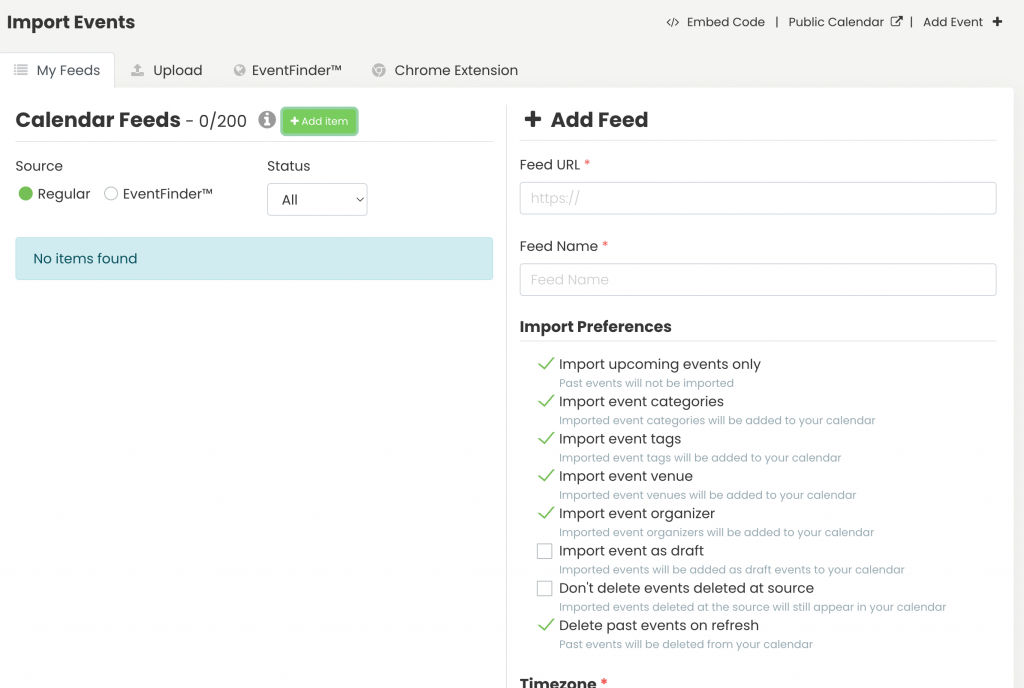
I den nederste del af denne sektion kan du vælge den tidszone, hvor du vil importere begivenheder med denne ICS/iCal feed-URL. Det kan være standardkalendertidszonen, begivenhedens tidszone eller enhver anden tilgængelig tidszone i rullemenuen.
Du kan også vælge allerede tilgængelige kategorier og andre filtre, som du vil importere begivenheder til med dette feed, eller du kan klikke på +Ny mulighed placeret over hver rullemenu for at oprette nye filtre.

Når du har indtastet alle de nødvendige detaljer og konfigureret ICS / iCal feed-URL'en, skal du klikke på Importere . Timely begivenhedskalender software vil derefter begynde at importere de begivenheder, der er indeholdt på det pågældende feed. Det vil også opdatere feedet time og import nye begivenheder og andre ændringer, automatisk.
For mere brugervejledning, gå venligst til vores Help Center. Hvis du har spørgsmål eller har brug for yderligere hjælp, så tøv ikke med kontakt os. Alternativt kan du åbne en supportbillet fra din Timely kontos dashboard.